背景
随着 CentOS停服,各个行业的运维都在寻找各自的替代方案,考虑的出发点有:
-
新操作系统是否兼容CentOS,避免太大的操作差异;
-
新操作系统是否为信创,其具体收费情况如何;
-
新操作系统是否支持基础工具、中间件、数据库等整套开源方案;
除了以上几点,现在的CentOS7.9 由于不再维护,很多组件新特性已经不再支持,如cgroupsv2、rootless container,因此我们要提前去适应新操作系统,为接下来的操作系统替换做好储备。
在此,我将Ubuntu22.04 、Anolis8.6 和 CenOS7.9 差异较大的配置习惯进行整理总结。
Ubuntu22.04
DNS设置
https://learnubuntu.com/change-dns-server/
1.查看当前DNS配置
DNS 全局配合和网卡局部配置 systemd 239中 systemd-resolve 已被重命名为 resolvectl
$ resolvectl statusGlobal(全局配置) Protocols: -LLMNR -mDNS -DNSOverTLS DNSSEC=no/unsupportedresolv.conf mode: stubLink 2 (enp1s0)(某网卡局部配置) Current Scopes: DNS Protocols: +DefaultRoute +LLMNR -mDNS -DNSOverTLS DNSSEC=no/unsupportedCurrent DNS Server: 8.8.8.8 DNS Servers: 8.8.8.8 8.4.4.8
2.临时设置DNS
# vim /etc/resolv.confnameserver 1.1.1.2nameserver 1.0.0.2
3.永久设置DNS
1、最简单的方法
使用resolvconf命令设置,通过此命令永久设置dns
# 1.安装resolvconf# apt install resolvconf# 2. 修改head文件(此文件由resolvconf生成)# vim /etc/resolvconf/resolv.conf.d/headnameserver 1.1.1.2nameserver 1.0.0.2# 4.配置shengxiao # resolvconf -u# 3.开机启动服务systemctl enable --now resolvconf.service
注意:
-
修改完成后,必须通过 resolvconf -u 生效,此时会在 /etc/resolv.conf 中添加 dns 配置并生效。
-
生效后,通过 resolvectl status 查询不到此配置生效情况,但是通过 netplan apply 生效可在全局配置中找到。
最终以 /etc/resolv.conf 中的 dns 配置生效为准。
2、非简单方法
修改 /etc/netplan/ 目录下的 yml 文件
# 1.修改相关配置文件# vim /etc/netplan/xxx.ymlnetwork: ethernets: enp1s0: dhcp4: true nameservers: addresses: [8.8.8.8, 8.4.4.8] version: 2# 2.配置生效# netplay apply
注意:由于此配置是针对 enp1s0 网卡,因此 dns 只针对网卡局部生效。另外通过 netplay apply 生效后,dns 配置不会加载到 /etc/resolv.conf中。
3、配置生效总结
netplay apply应用后,resolvconf 和 netplan 的配置通过 resolvectl status 查到,但是只有 resolvconf 的配置会写入 /etc/resolv.conf。
$ resolvectl statusGlobal(全局配置) Protocols: -LLMNR -mDNS -DNSOverTLS DNSSEC=no/unsupportedresolv.conf mode: foreignCurrent DNS Server: 1.1.1.2 DNS Server: 1.0.0.2 Link 2 (enp1s0)(某网卡局部配置) Current Scopes: DNS Protocols: +DefaultRoute +LLMNR -mDNS -DNSOverTLS DNSSEC=no/unsupportedCurrent DNS Server: 8.8.8.8 DNS Servers: 8.8.8.8 8.4.4.8$ cat /etc/resolv.confnameserver 1.1.1.2nameserver 1.0.0.2
时间同步
Ubuntu22.04 :
-
timedatectl 替代了老旧的 ntpdate。默认情况下,timedatectl 在系统启动的时候会立刻同步时间,并在稍后网络连接激活后通过 socket 再次检查一次。
-
timesyncd 替代了 ntpd 的客户端的部分。默认情况下 timesyncd 会定期检测并同步时间。它还会在本地存储更新的时间,以便在系统重启时做时间单步调整。
timesyncd 和 ntpd 区别:
-
ntpd是步进式平滑的逐渐调整时间
-
timesyncd是断点式更新时间,也就是时间不同会立即更新
注意:断点式更新会对某些服务产生影响,所以在生产环境要慎用!
# 1. 配置时间同步# vi /etc/systemd/timesyncd.conf[Time]# 一个空格分隔的NTP服务器列表# NTP= # 一个空格分隔的NTP服务器列表,用作备用NTP服务器# FallbackNTP=ntp.ubuntu.com# 最大可接受的"root distance"秒数(最大误差),默认值为 5 秒# RootDistanceMaxSec=5# NTP消息的 最小/最大轮询间隔秒数# PollIntervalMinSec=32# PollIntervalMaxSec=2048# 2.查看时间同步# timedatectl
安全基线
1、设置过期时间
# vim /etc/login.defsPASS_MAX_DAYS 90PASS_MIN_DAYS 0PASS_WARN_AGE 10
密码长度已不在此处,而是在相关pam中进一步设置。
2、设置密码复杂度、长度、过期时间、密码尝试次数
通过 pwquality 控制,Ubuntu22.04默认没有此模块,需要提前安装。
# 安装libpam-pwqualityapt install libpam-pwquality# 设置密码复杂度vim /etc/security/pwquality.confminlen = 8dcredit = -1lcredit = -1ocredit = -1ucredit = -1# 设置密码尝试3次vim /etc/pam.d/common-passwordpassword requisite pam_pwquality.so try_first_pass retry=3# 禁止重复使用旧密码vim /etc/pam.d/common-passwordpassword [success=1 default=ignore] pam_unix.so obsecure use_authtok try_first_passs yescrypt remember=5
3、防暴力破解
Ubuntu22.04中,pam_tally2 已被移除,可以使用 pam_faillock 代替。
# faillock 包含在libpam-modules中,无需安装# faillock参数配置# grep -v '#' /etc/security/faillock.confdir = /var/run/faillockauditsilentdeny = 3fail_interval = 900unlock_time = 120
关于 faillock 的配置,涉及以下两个 pam 文件
-
/etc/pam.d/common-auth
-
/etc/pam.d/common-account
# 用户账户锁定时连续身份验证失败必须达到的间隔长度默认为 900 秒# 用户账户锁定时间默认为 600 秒, root用户不受管控# vim /etc/pam.d/common-authauth required pam_faillock.so preauth audit silent deny=5 unlock_time=900auth [success=1 default=ignore] pam_unix.so nullokauth [default=die] pam_faillock.so authfail audit deny=5 unlock_time=900auth sufficient pam_faillock.so authsucc audit deny=5 unlock_time=900auth requisite pam_deny.soauth required pam_permit.soauth optional pam_cap.so# vim /etc/pam.d/common-accountaccount [success=1 new_authtok_reqd=done default=ignore] pam_unix.soaccount requisite pam_deny.soaccount required pam_permit.soaccount required pam_faillock.so
Selinux
Ubuntu22.04 默认没有安装 Selinux,进一步操作:
# 1.安装selinuxapt updateapt install policycoreutils selinux-utils selinux-basics# 2.启动selinuxselinux-activate# 3.enforce selinux,需重启生效selinux-config-enforcing# 4.查看selinux 状态setstatusSELinux status: disabled# 5.关闭selinux,需重启生效vim /etc/selinux/configSELINUX=enforcing或SELINUX=disabled# 6.临时设置selinuxsetenforce 0或setenforce 1
防火墙
Ubuntu22.04 默认使用 ufw 管理防火墙,默认处于禁用状态。
# 1.安装ufwapt install ufw# 2.防火墙状态ufw status verbose
内核
在做内核参数优化时,提示报错:
sysctl: cannot stat /proc/sys/net/ipv4/tcp_tw_recycle: No such file or directory。
Ubuntu22.04 使用 5.15.0-60-generic,经过进一步了解到从 4.10 内核开始,官方修改了时间戳的生成机制,在此我们参考小米技术的总结的建议:
-
tcp_tw_recycle选项在4.10内核之前还只是不适用于NAT/LB的情况(其他情况下,我们也非常不推荐开启该选项),但4.10内核后彻底没有了用武之地,并且在4.12内核中被移除. -
tcp_tw_reuse选项仍然可用。在服务器上面,启用该选项对于连入的TCP连接来说不起作用,但是对于客户端(比如服务器上面某个服务以客户端形式运行,比如nginx反向代理)等是一个可以考虑的方案。
-
修改
TCP_TIMEWAIT_LEN是非常不建议的行为。
Anolis8.6
由于Anolis8.6 虽兼容Centos7.9,但在时间同步方面有点差异。
时间同步
Anolis8.6默认不再支持ntp软件包,时间同步将由chrony来实现。
# 通过配置文件实现时间同步vim /etc/chrony.confserver 192.168.20.17 iburst# 重启服务systemctl restart chronyd.service# 检查chrony是否同步,其中"Update interval"参数, 说明最后两次更新的时间间隔chronyc tracking# 显示所有 NTP 源服务器的信息chronyc sources -v# 查看 NTP 服务器的在线和离线状态chronyc activity# 手动添加一台新的 NTP 服务器chronyc add server XXXX# 强制同步系统时间chronyc -a makestep
总结
Ubuntu22.04 和 Anolis8.6 只是众多替代方案中的两种,大家有兴趣的话还可以考虑其他方案:
-
Oracle Linux
-
OpenEuler
-
统信UOS
-
中标麒麟
-
银河麒麟
-
Rocky Linux

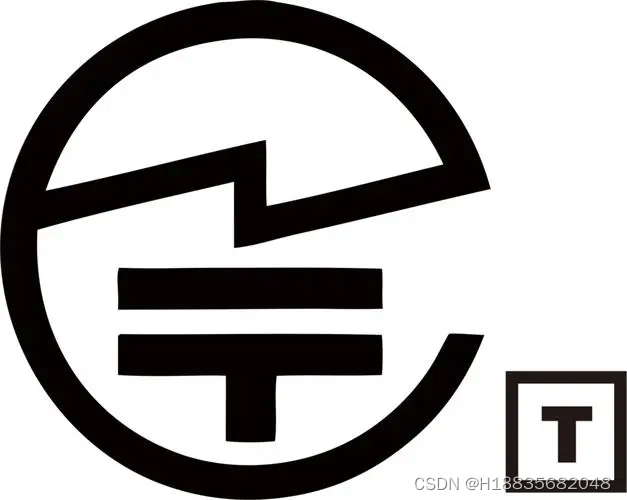
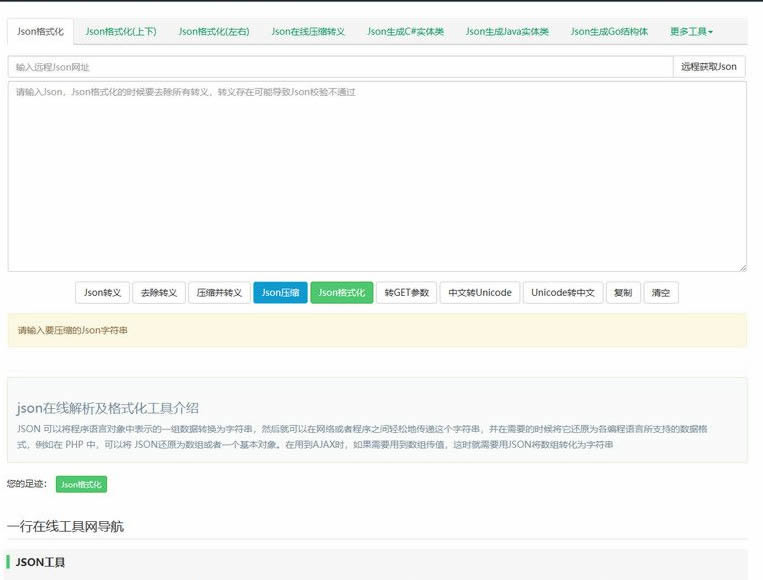
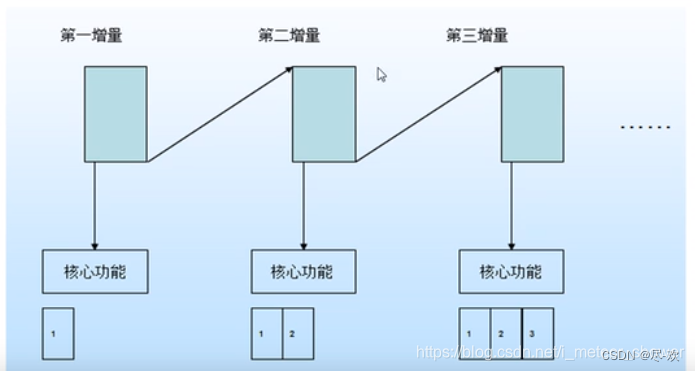


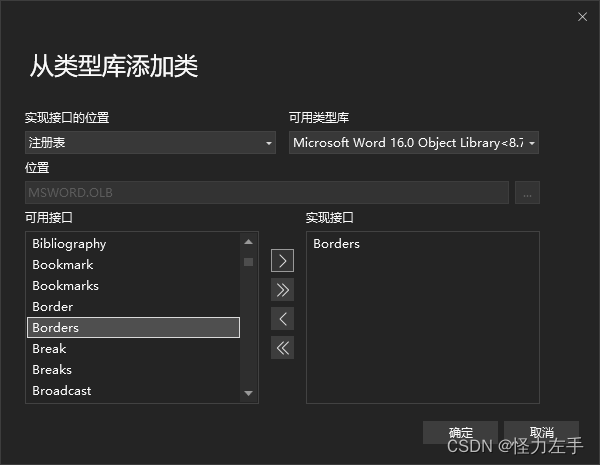
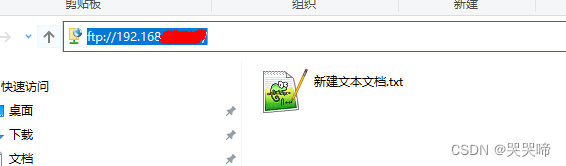
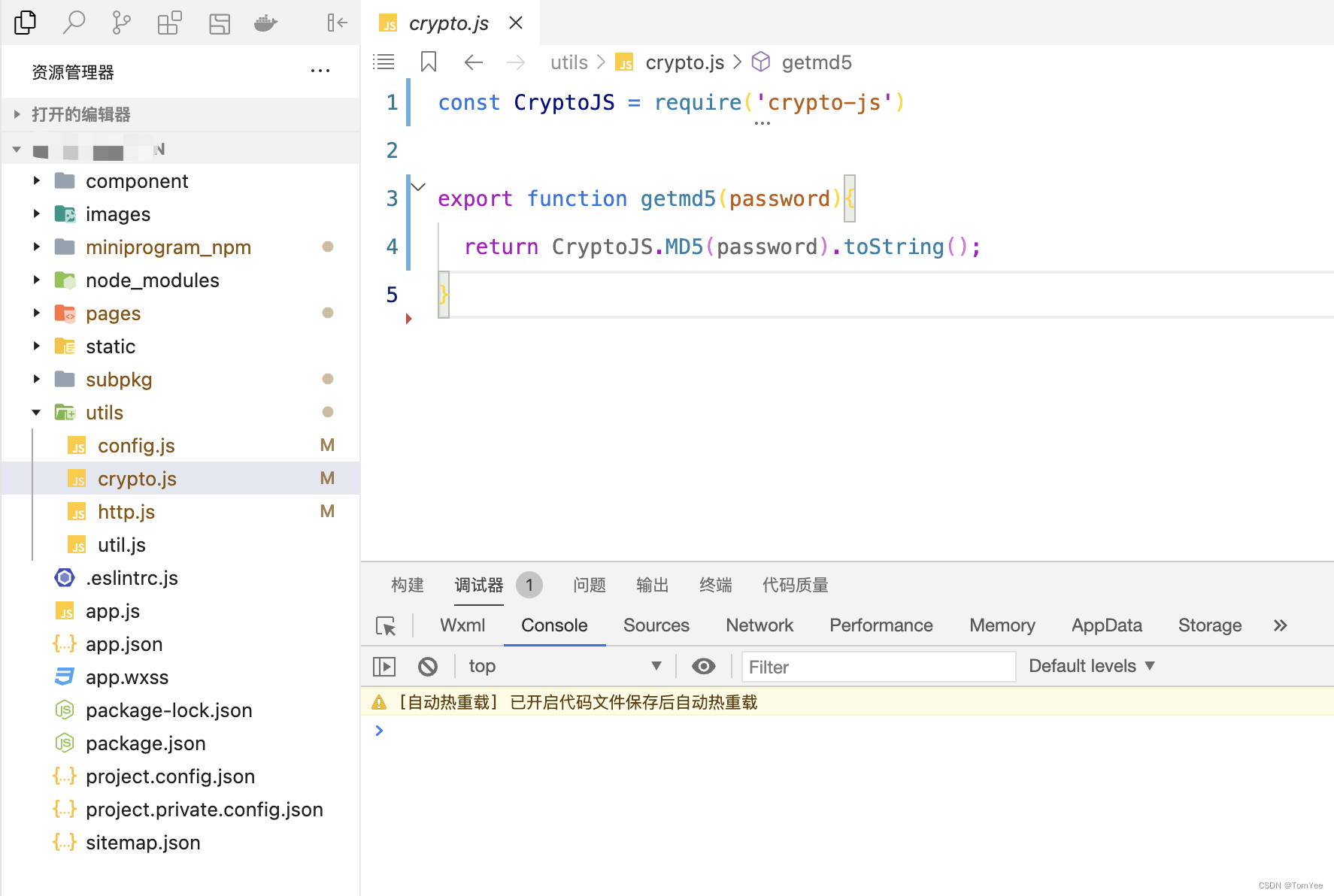
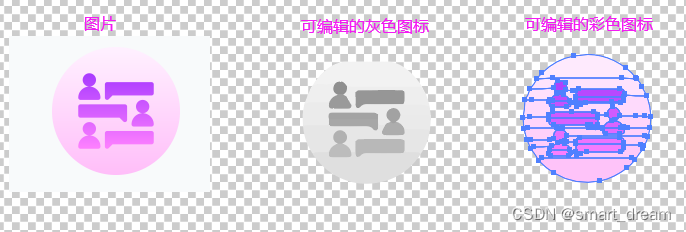
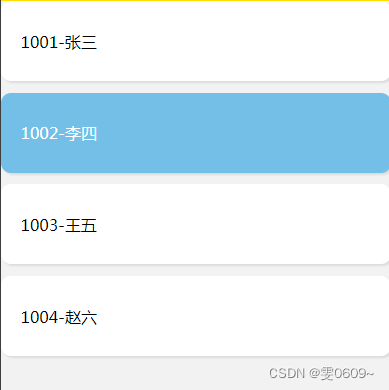

![[天翼杯 2021]esay_eval - RCE(disabled_function绕过||AS_Redis绕过)+反序列化(大小写wakeup绕过)](https://img-blog.csdnimg.cn/90a3a05ad5cb4fd0905846c8c2d07b8a.png)


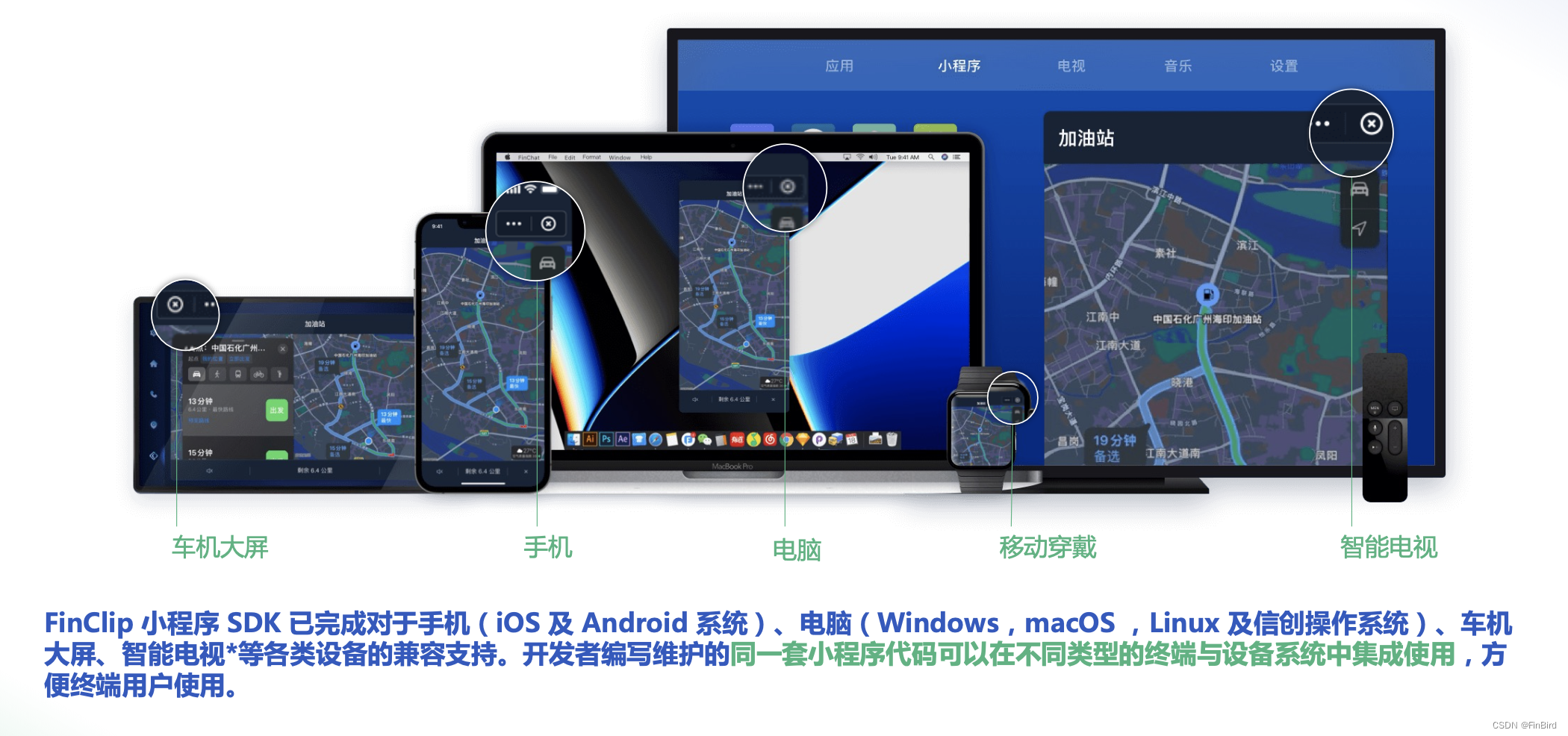

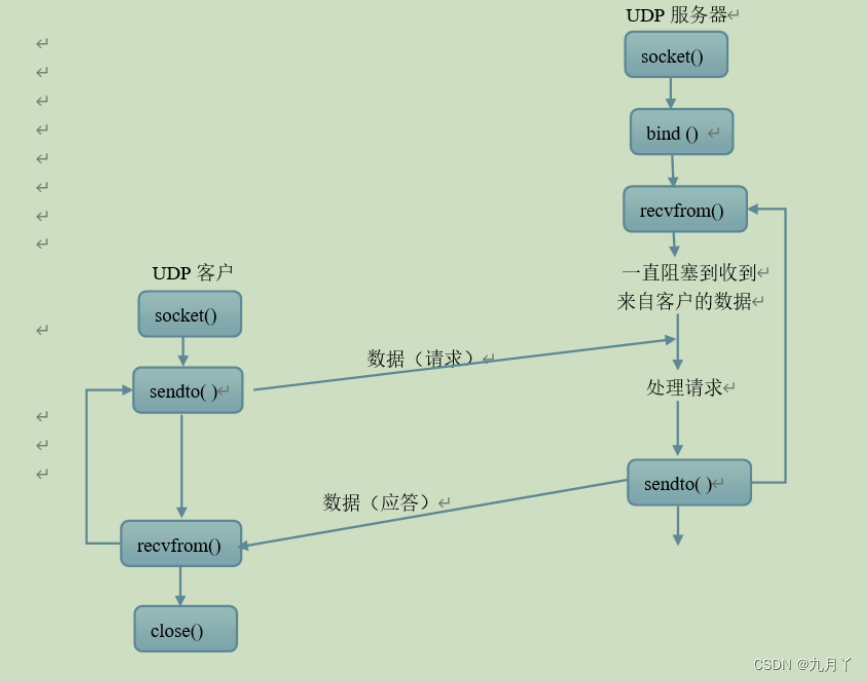

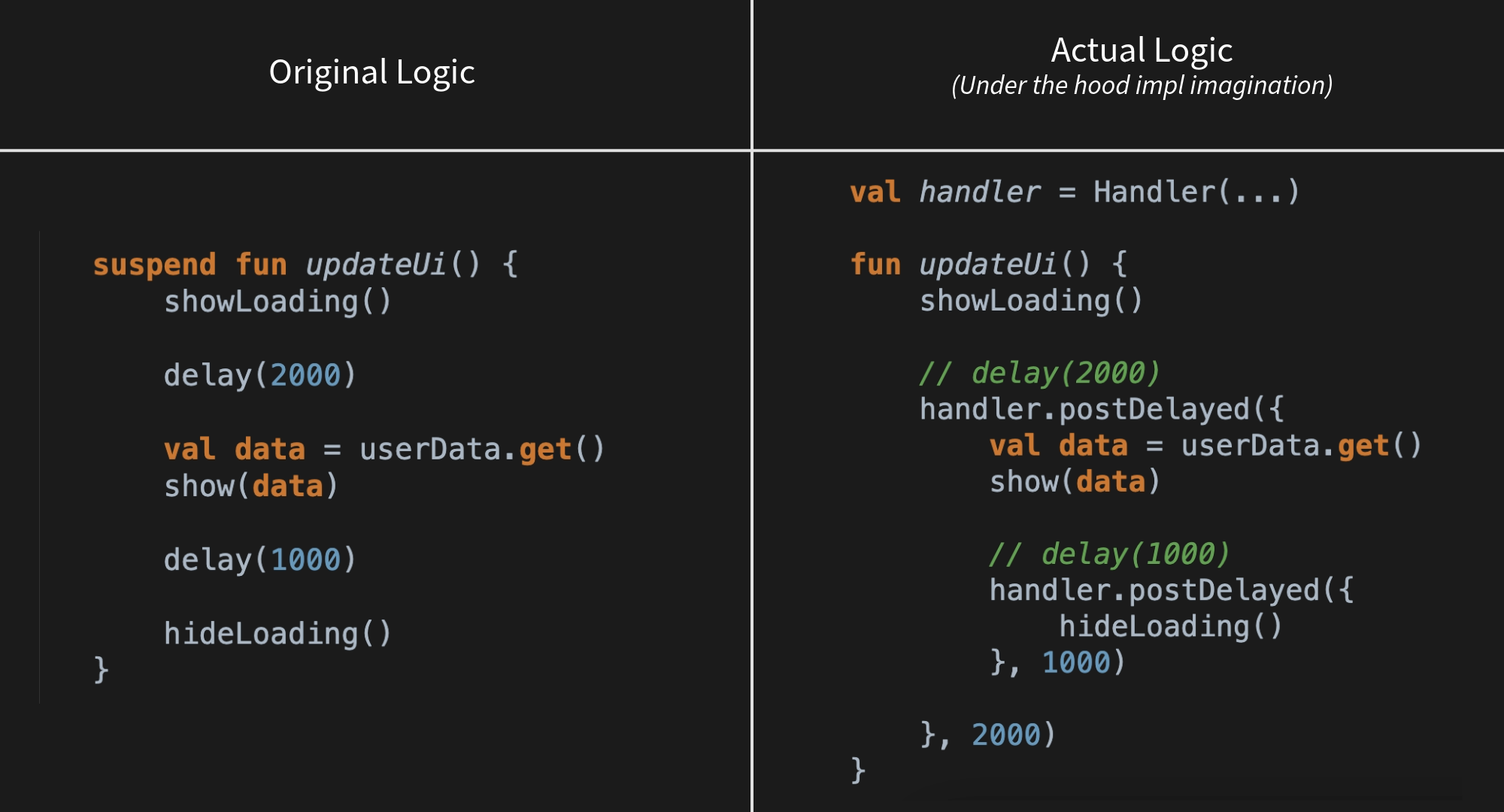
![2023年中国隆鼻行业发展历程及趋势分析:隆鼻手术市场将实现进一步增长[图]](https://img-blog.csdnimg.cn/img_convert/cf14dba05537c50b6ba1485af1e28ce8.png)